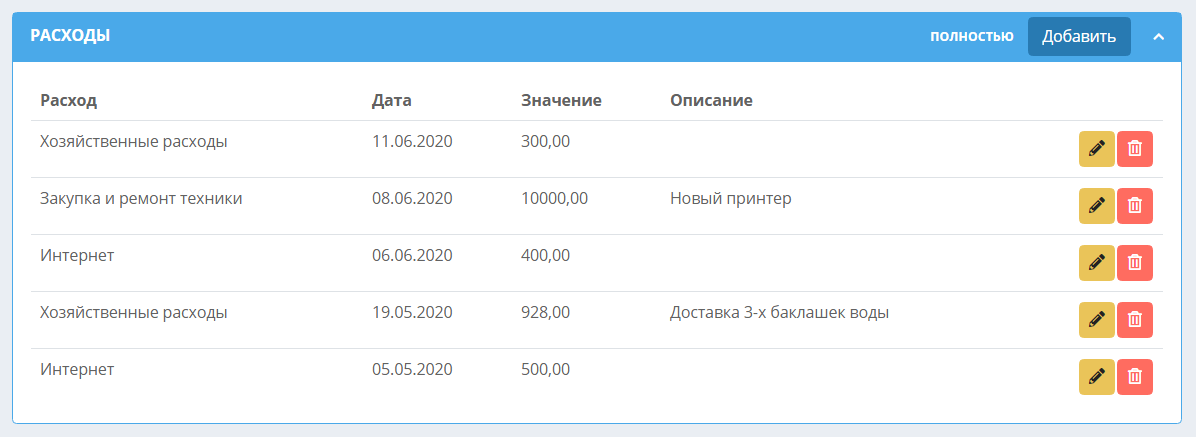Филиалы
В разделе Компания – Филиалы можно добавить ваши филиалы и настроить их параметры, а также добавить аудитории - кабинеты для занятий, либо виртуальные онлайн-аудитории. Аудитории потом добавляются в расписание занятий.
По умолчанию уже создан основной филиал.
Список филиалов
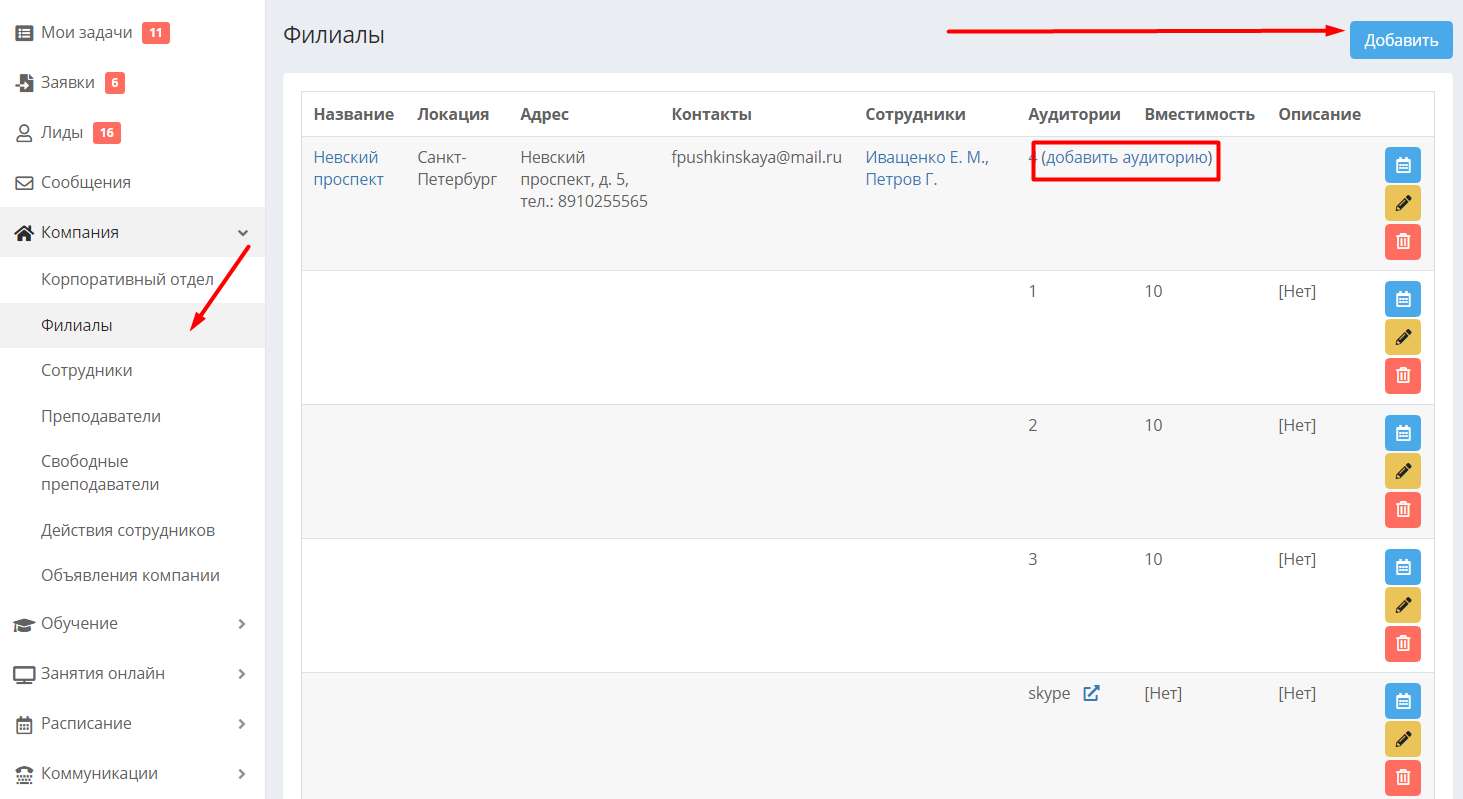
Список филиалов содержит название, локацию (город или населённый пункт), адрес, контакты, список сотрудников филиалов, а также количество аудиторий, их название, вместимость и описание каждой аудитории.
Если нажать на название филиала, откроется страница с карточкой филиала. Рядом с количеством аудиторий расположена кнопка добавления аудитории.
Добавление филиала
Для добавления филиала необходимо нажать на кнопку «Добавить» в правом верхнем углу.
Откроется окно с формой создания, в которой предлагается заполнить несколько полей.
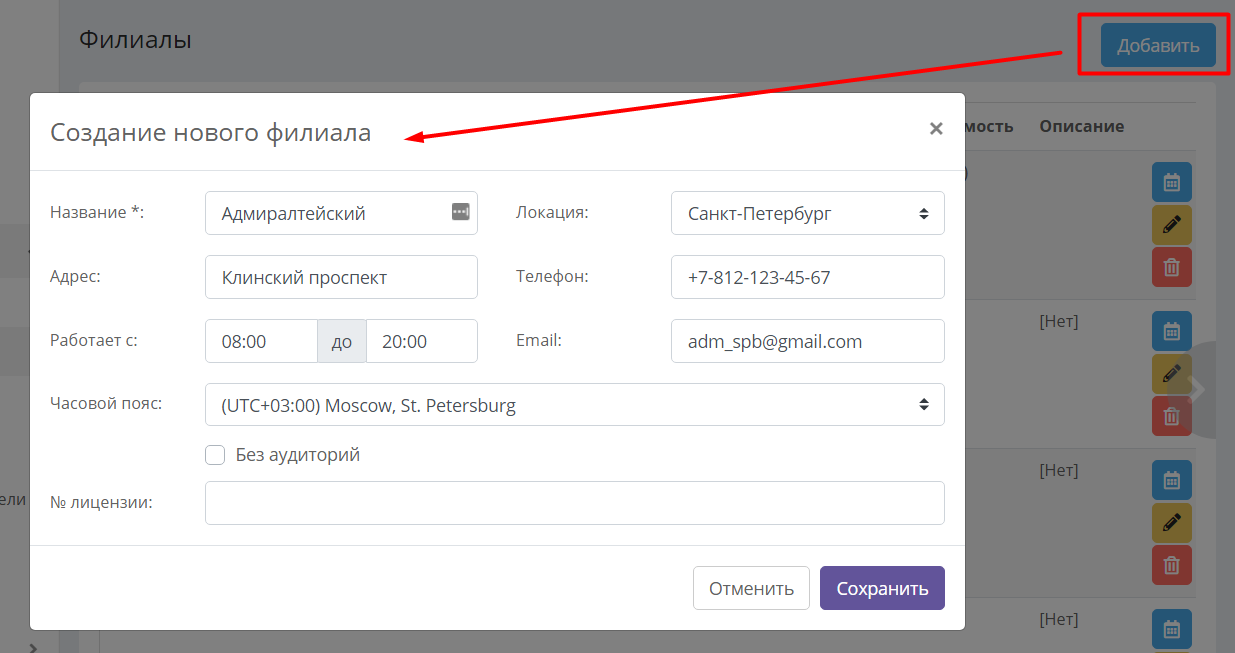
Все поля, кроме названия школы, являются необязательными. Если ваши филиалы расположены в разных городах или населённых пунктах, при добавлении филиала нужно выбрать соответствующую локацию. Локации добавляются в разделе Настройки – Компания – Локации. Также следует обратить внимание на поле "Часовой пояс" - по умолчанию устанавливается значение "основной", соответствующее часовому поясу, установленному в настройках компании; в случае, если добавляемый филиал находится в другом часовом поясе, его необходимо изменить. После сохранения настроек вы будете переправлены на страницу созданного филиала.
Страница филиала
Чтобы перейти на страницу филиала, откройте в боковом меню раздел Компания - Филиалы и нажмите на название выбранного филиала.
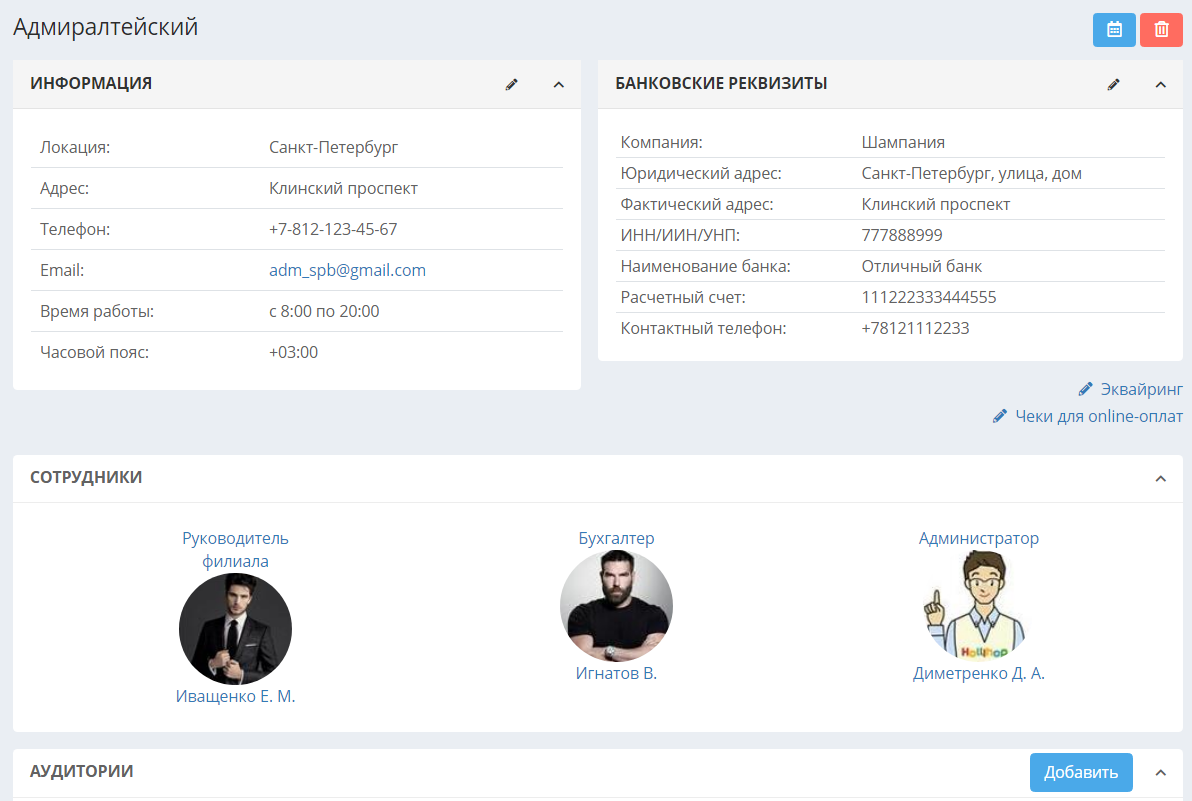
В блоке "Сотрудники" на странице филиала расположены ссылки на карточки сотрудников филиала.
В правом верхнем углу страницы расположена кнопка расписания филиала по аудиториям и кнопка удаления филиала - голубая иконка с календариком и красная с корзиной соответственно.
Банковские реквизиты – в этом блоке вы при помощи значка карандаша можете добавить/отредактировать реквизиты филиала. Если реквизиты для филиала не указаны, по умолчанию реквизиты филиала соответствуют реквизитам компании, указанным в разделе Настройки – Банковские реквизиты. Банковские реквизиты нужно заполнить для настроек эквайринга, а также для шаблонов документов, если в разных филиалах вашей школы разные реквизиты. Система в этом случае будет автоматически подтягивать в шаблоны данные реквизитов (подробнее см. статью Шаблоны).
Эквайринг – здесь находятся настройки интернет-эквайринга. Вы можете с их помощью настроить функцию оплаты учеников филиала через их личные кабинеты в CRM Hollihop.
Чеки для онлайн-оплат – это настройка для печати чеков при проведении оплат через Интернет-эквайринг. Ученик оплачивает счёт в своём личном кабинете, и при проведении оплаты ваш кассовый аппарат печатает чек.
Аудитории – список аудиторий филиала. В этом блоке можно добавить аудиторию при помощи кнопки "Добавить". Кроме того, при помощи кнопок справа от аудиторий можно просмотреть расписание в аудитории (календарик), отредактировать аудиторию (карандаш) или удалить аудиторию (корзина).
Расходы – здесь находится список расходов филиала. Добавить расход можно при помощи кнопки «Добавить», а по нажатию кнопки «Полностью» можно посмотреть весь список. Подробнее о расходах см. статью Расходы.